1:基本使用
A:创建Java项目:
点击File或者在最左侧空白处,选择Java项目,在界面中写一个项目名称,然后Finish即可。

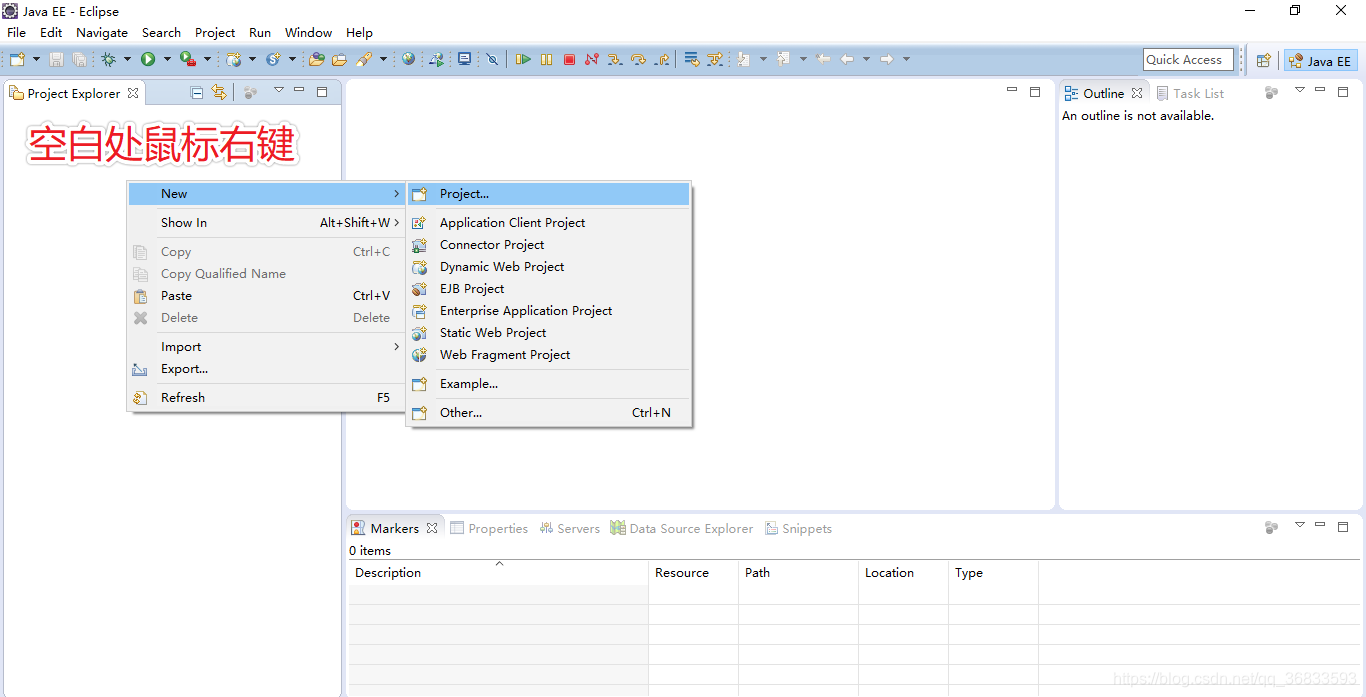
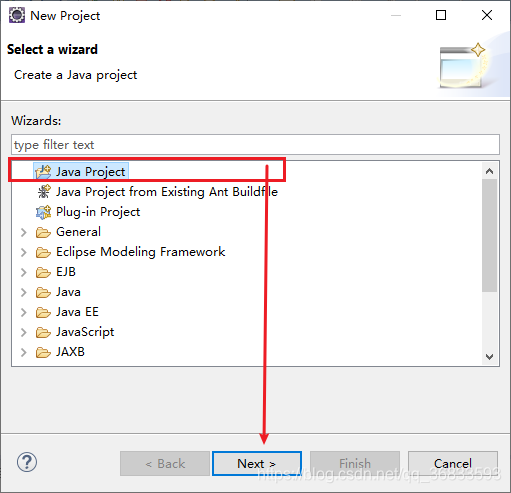
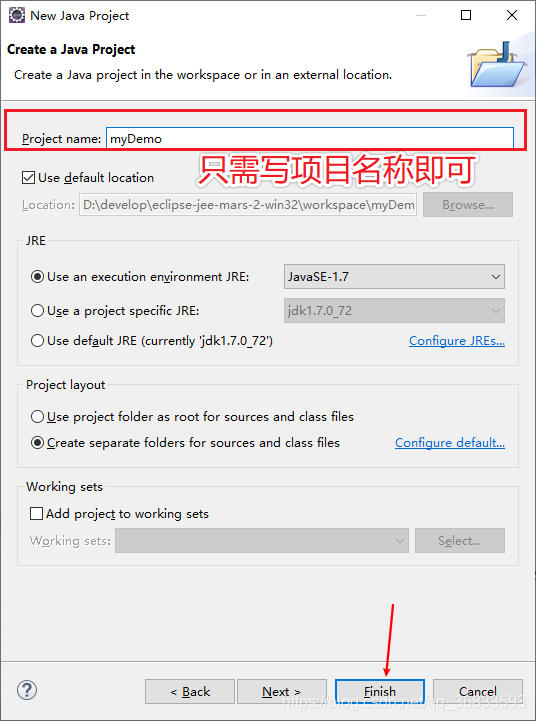
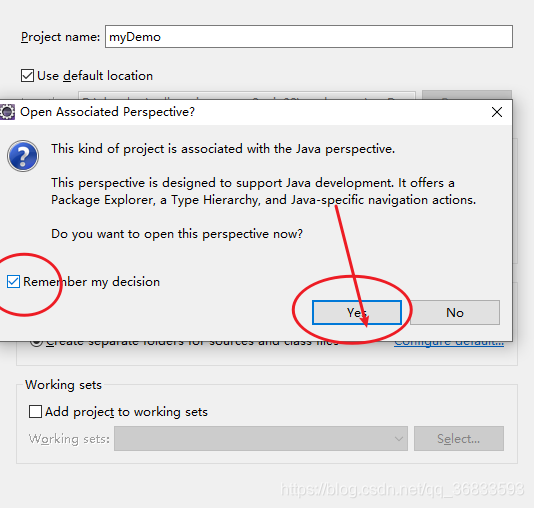
B:创建包:展开项目,在源包src下建立一个包com.wahaha
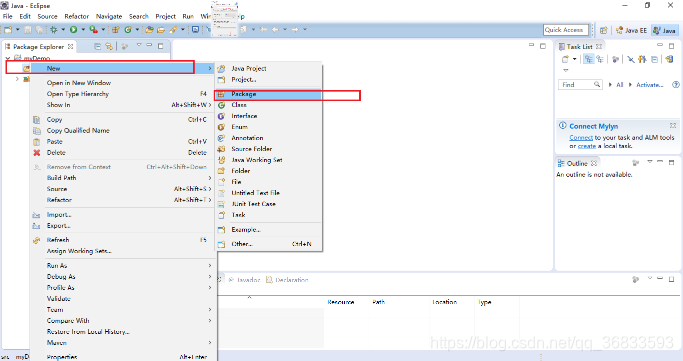
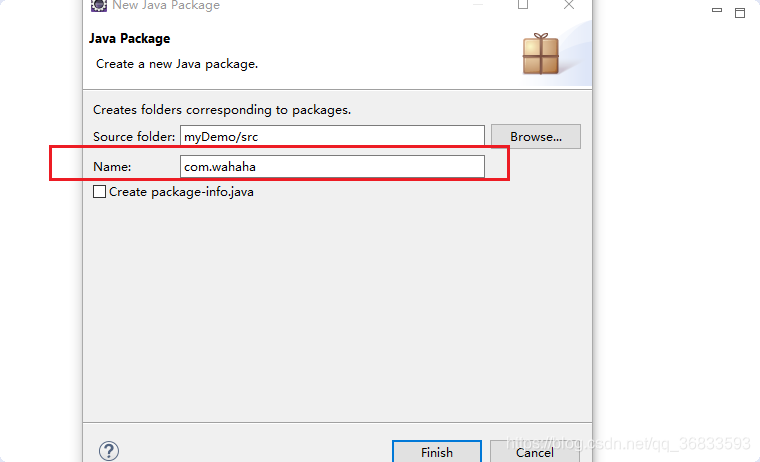
C:创建类:在com.wahaha包下建立一个类HelloWorld
在界面中写一个类名:HelloWorld,然后finish即可。
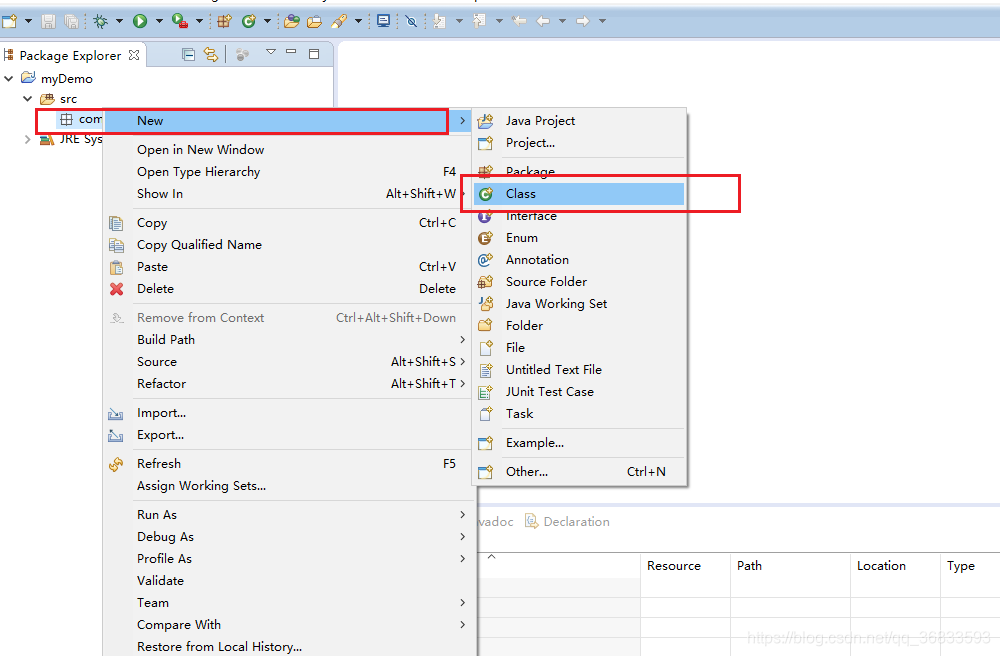

D:编写代码
在HelloWorld类写main方法,在main方法中写一条输出语句:本来无一物,何处惹尘埃!
E:编译
自动编译,在保存的那一刻帮你做好了

F:运行
选择要运行的文件或者在要运行的文件内容中
右键 – Run as - Java Application即可
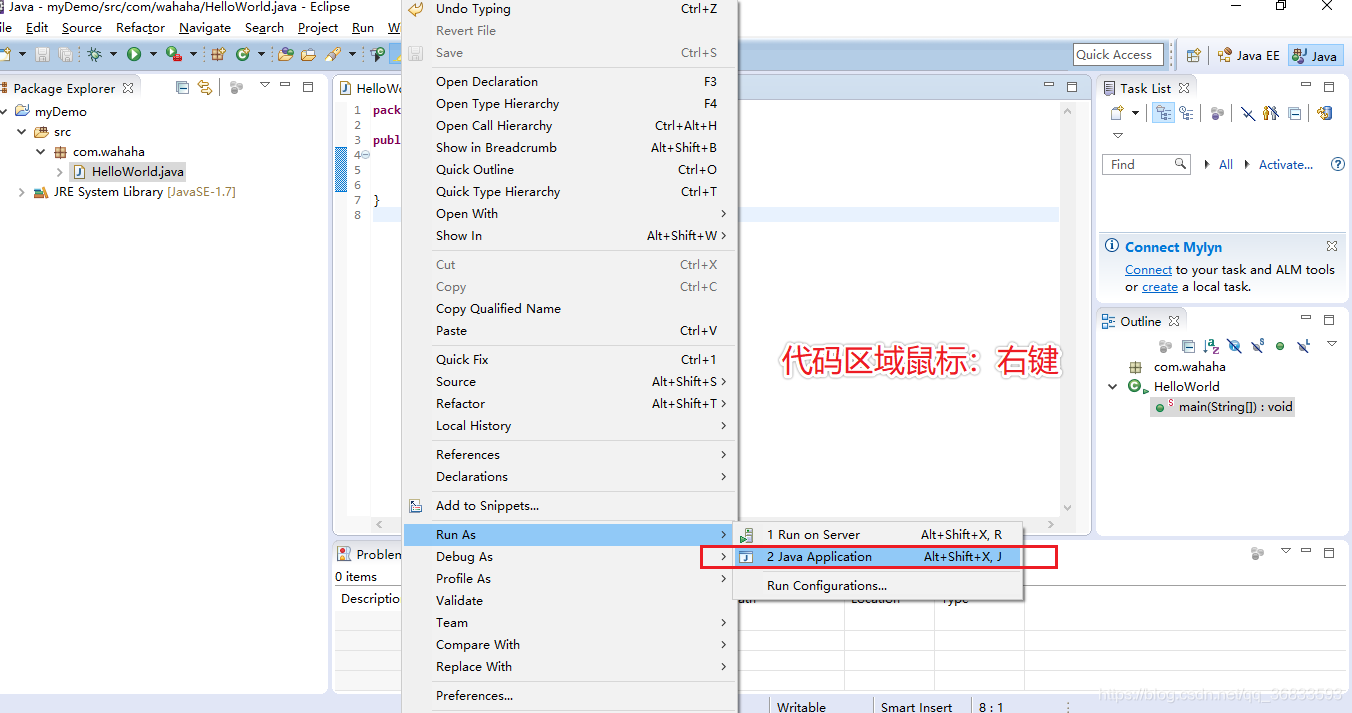
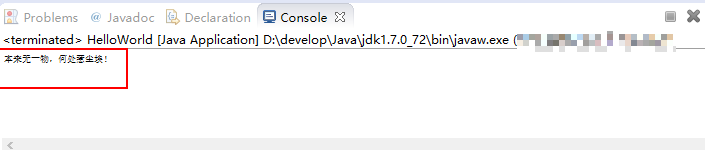
2:基本配置
A:行号的显示和隐藏
显示:在代码区域的最左边的空白区域,右键 – Show Line Numbers即可。
隐藏:把上面的动作再做一次。
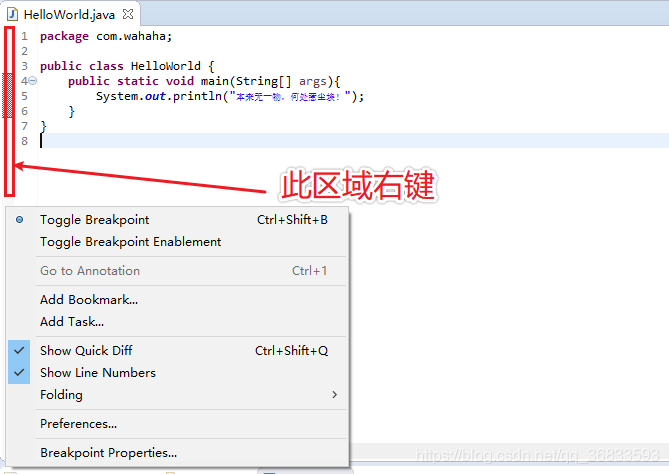
B:字体大小及颜色
a:Java代码区域的字体大小和颜色:
window – Preferences – General – Appearance – Colors And Fonts – Java – Java Edit Text Font
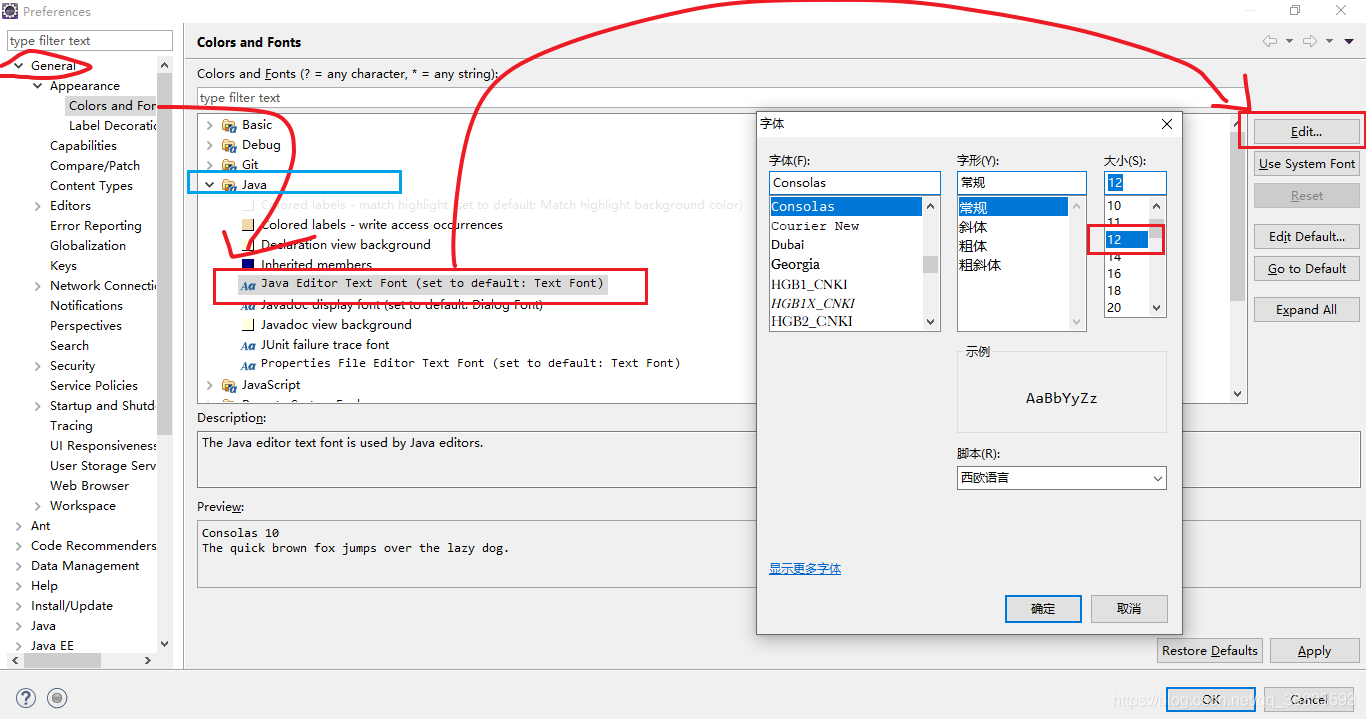
b:控制台
window – Preferences – General – Appearance – Colors And Fonts – Debug – Console font
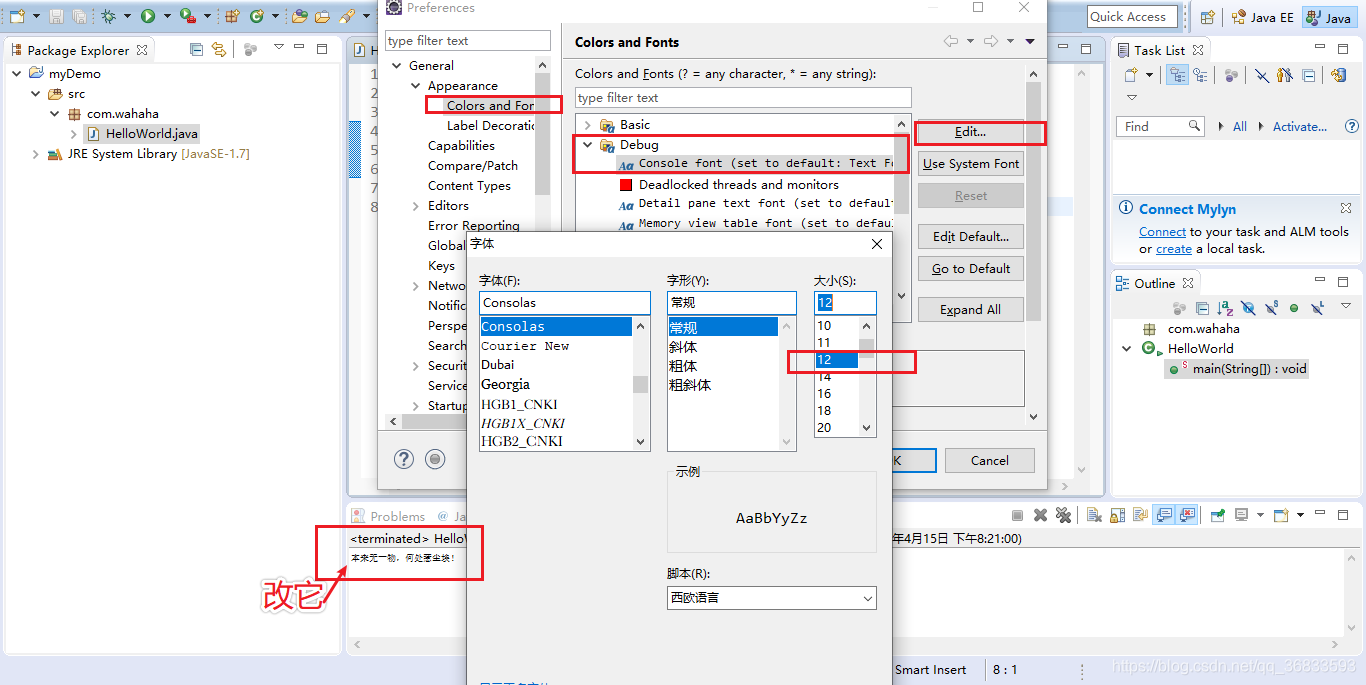
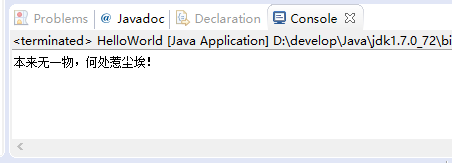
c:其他文件
window – Preferences – General – Appearance – Colors And Fonts – Basic – Text Font
C:窗体给弄乱了,怎么办?
window -- Perspective -- Reset Perspective

D:控制台找不到了,怎么办?
Window--Show View—Console
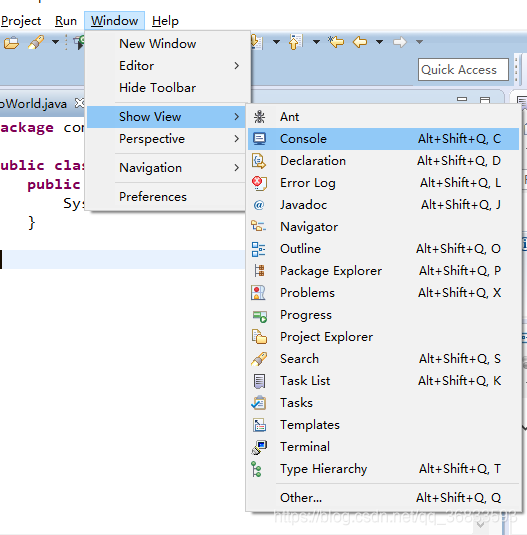
3:删除和导入项目
A:删除项目
选中项目 – 右键 – 删除
从项目区域中删除
从硬盘上删除
B:导入项目
在项目区域右键找到import
找到General,展开,并找到
Existing Projects into Workspace
点击next,然后选择你要导入的项目
注意:这里选择的是项目名称






















 2184
2184











 被折叠的 条评论
为什么被折叠?
被折叠的 条评论
为什么被折叠?










